Vārdu skaitīšana ir pamatfunkcija, kas bieži vien netiek ņemta vērā, strādājot ar teksta apstrādes programmām. Jo īpaši, rakstot akadēmiskus darbus vai semestra darbus, precīzs vārdu un rakstzīmju skaits var būt ļoti svarīgs. Par laimi, Google Dokumenti piedāvā vienkāršu un efektīvu veidu, kā sekot līdzi vajadzīgajam vārdu skaitam un pārliecināties, ka jūs ievērojat noteikto termiņu. Šajā rokasgrāmatā uzzināsiet, kā efektīvi izmantot vārdu skaitītāju Google dokumentos.
Galvenie secinājumi
- Vārdu skaitītājs Google dokumentos ir ātri pieejams izvēlnē "Rīki".
- Rakstīšanas procesa laikā vārdu skaitu var parādīt reāllaikā.
- Jums ir iespēja noteikt vārdu skaitu izvēlētiem teksta fragmentiem.
- Ikdienas korekcijas Word prasībām ir redzamas tieši dokumentā.
Soli pa solim
Lai pēc iespējas labāk izmantotu vārdu skaitītāja funkcijas Google dokumentos, sekojiet šai soli pa solim sniegtajai pamācībai.
1. solis: Piekļuve vārdu skaitītājam
Palaidiet Google dokumentus un atveriet dokumentu, kuru vēlaties analizēt. Lai reģistrētu vārdu skaitu, izvēlnes joslā augšpusē atveriet sadaļu "Rīki". Šeit atradīsiet opciju "Count words" (Skaitīt vārdus).
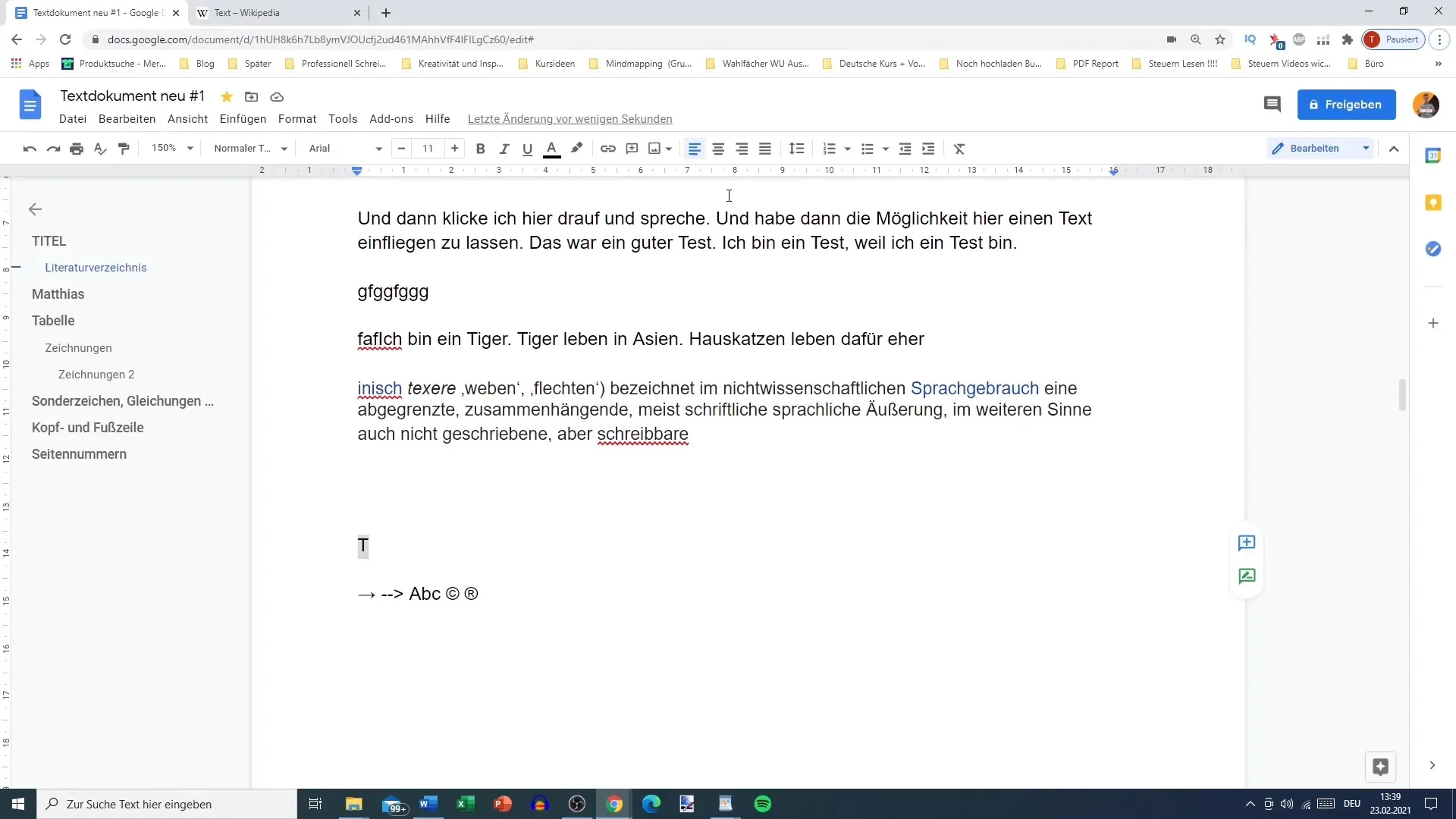
Solis 2: Aktivizējiet vārdu skaitīšanu
Noklikšķinot uz "Count words" (Skaitīt vārdus), atvērsies jauns logs, kurā būs redzama visa attiecīgā informācija. Šeit varat redzēt kopējo lapu, vārdu un zīmju skaitu, kā arī zīmes bez atstarpēm. Šī informācija ir īpaši noderīga, ja jums ir jāievēro noteikts rakstzīmju skaits.
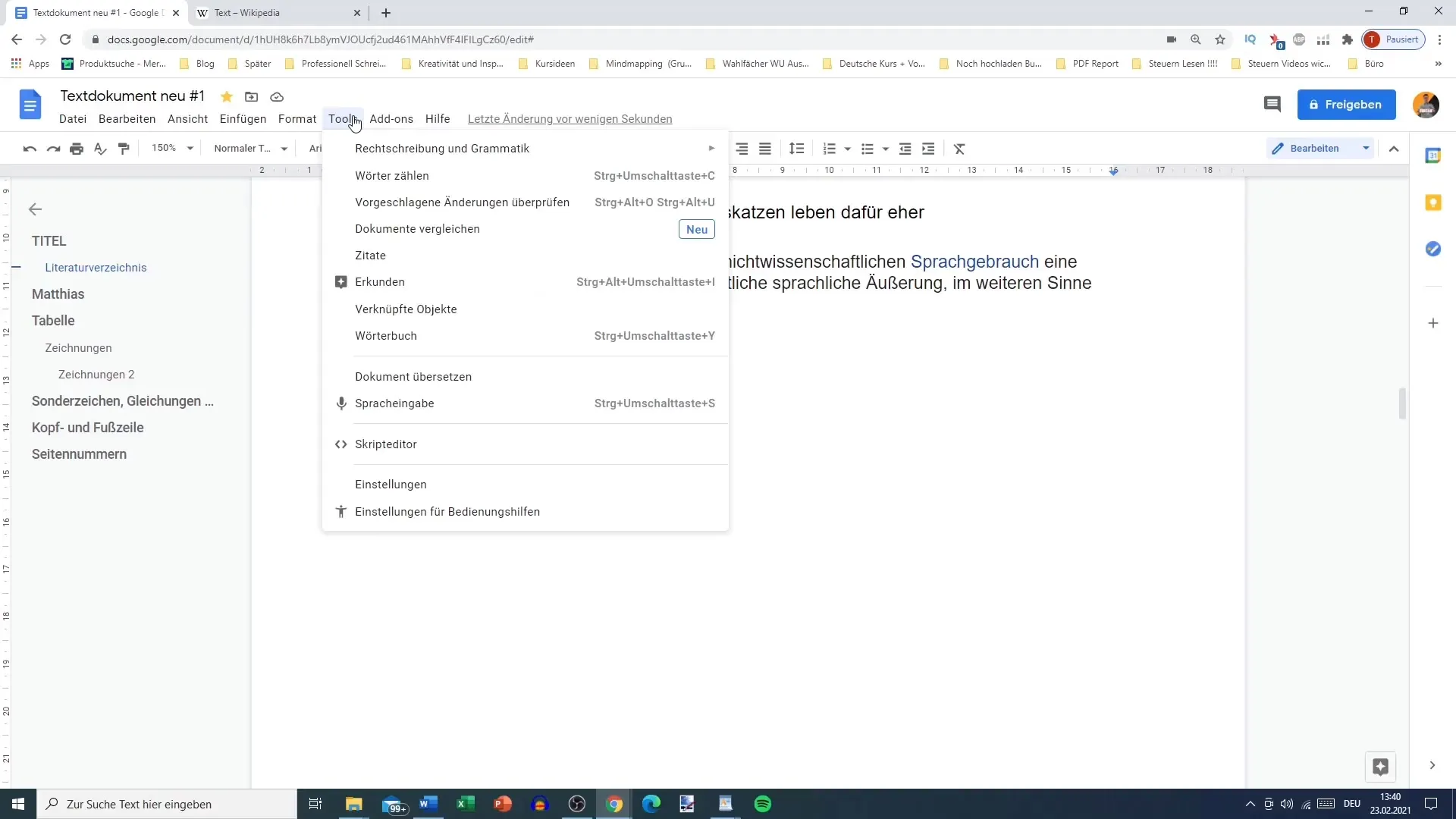
Solis Nr. 3: aktivizējiet vārdu skaita rādīšanu reālajā laikā
Jaunās funkcijas kopš 2019. gada septembra ļauj jums parādīt vārdu skaitu, kamēr rakstāt. Lai to izdarītu, aktivizējiet attiecīgo opciju logā Vārdu skaits. Nospiediet "OK", lai apstiprinātu iestatījumus. Tagad jūs redzēsiet vārdu skaitu sava dokumenta kreisajā stūrī.
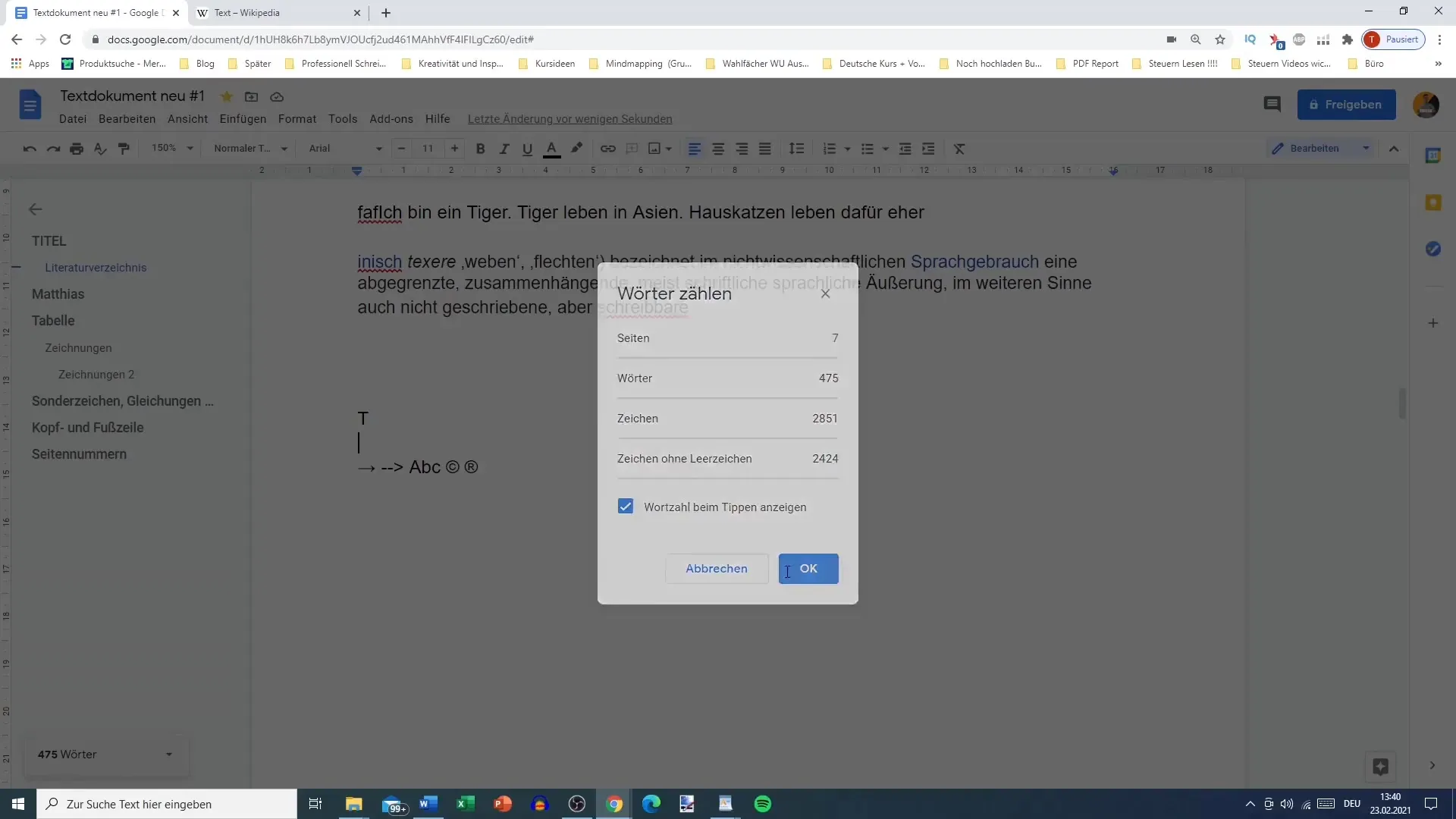
Solis 4: Izmantojiet reālā laika rādīšanu
Aktivizējot reāllaika displeju, rakstīšanas laikā varat pastāvīgi sekot līdzi tam, cik vārdu un rakstzīmju jau esat uzrakstījis. Tas ļauj jums saglabāt pārskatu un savlaicīgi veikt korekcijas, lai sasniegtu nepieciešamo rakstzīmju skaitu.
5. solis: Nosakiet vārdu skaitu izvēlētajam tekstam
Vēl viena praktiska funkcija ir vārdu skaitīšana izceltiem teksta fragmentiem. Ja dokumentā izvēlaties konkrētu sadaļu, varat noteikt vārdu skaitu un atbilstošo rakstzīmju skaitu tikai šai teksta daļai. Tas ir īpaši noderīgi, ja vēlaties pārbaudīt tikai daļu dokumenta.
Solis 6: Vēlreiz paslēpt vārdu skaitu
Ja jums vairs nav nepieciešams reāllaika vārdu skaita rādījums, varat to vienkārši paslēpt. Lai to izdarītu, dodieties uz "Rīki" un izvēlieties iespēju "Paslēpt vārdu skaitu". Tas palīdzēs jums saglabāt dokumentu pārskatāmu.
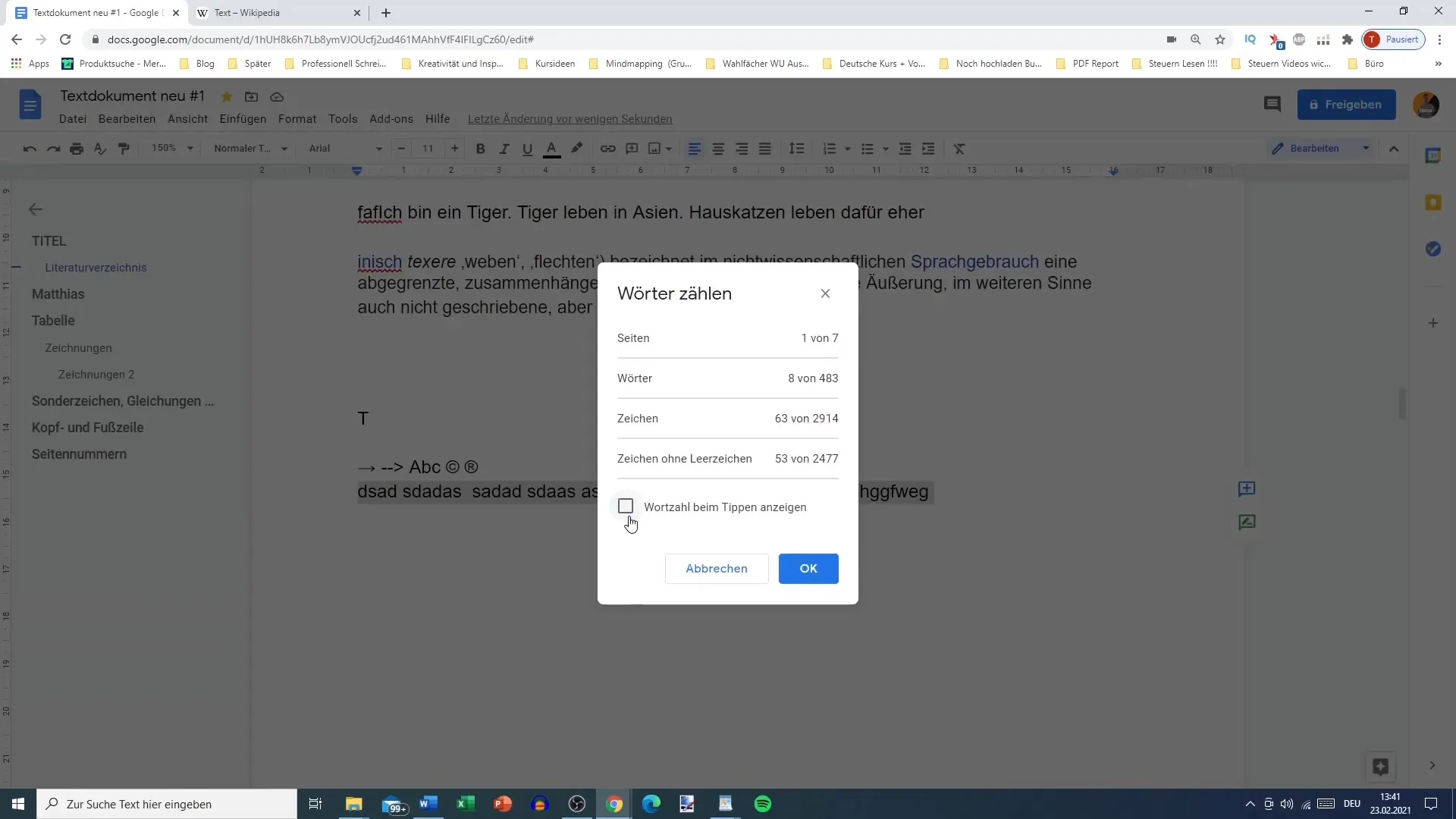
Kopsavilkums
Šajā rakstā jūs uzzinājāt, kā izmantot vārdu skaitītāju Google dokumentos, lai uzraudzītu vārdu un rakstzīmju skaitu jūsu dokumentā. Sākot no piekļuves vārdu skaitītājam un reālā laika displeja aktivizēšanas un beidzot ar konkrētu teksta daļu skaitīšanu - Google Dokumenti ievērojami atvieglo darba rakstīšanu.
Biežāk uzdotie jautājumi
Kā aktivizēt vārdu skaitītāju pakalpojumā Google Dokumenti? Dodieties uz sadaļu "Rīki" un izvēlieties "Vārdu skaitītājs".
Vai es varu redzēt vārdu skaitu reālajālaikā? Jā, jūs varat aktivizēt vārdu skaita rādīšanu reālajā laikā.
Kā saskaitīt vārdus izvēlētām sadaļām? Atlasiet vajadzīgo tekstu un atveriet vārdu skaitītāju, lai apskatītu detalizētu informāciju.
Vai es varu atkal paslēpt vārdu skaitu?Jā, vienkārši atgriezieties sadaļā "Rīki" un izvēlieties "Paslēpt vārdu skaitu".


